この夏、家族や友達とどこに出かけましたか?
どんな思い出つくりましたか?
プールに、海に山に、花火大会♪
楽しい夏の思い出をカメラやスマホがいっぱいになったら 写真の保存の一つにdropboxドロップボックスが便利ですよ。
Dropboxの容量が一杯!自動共有の解除方法
Dropboxでは、iPhoneやAndroidと連携させることで、写真や動画を自 動的に「Camera Upload」に保存する共有機能があります。
写真の自動共有を停止させて、容量を確保しましょう。
ドロップボックス導入方法や利点

共有機能の停止することで容量を確保
写真を取り込む度にDropboxに自動的にアップロードされてしまってDropboxの容量がいっぱいに。
使わない画像と捨てたくない画像がごちゃになってしまいました。
Dropbox プロ(容量: 1 TB)に加入するとこの心配は、ありませんが
できれば無料の範囲で使用したい。
共有機能の停止することで容量を確保できそうです。
写真の自動共有を停止させて容量を確保しましょう。
「Cmaera Upload」の停止は、「自動再生の停止」から行う。パソコンにUSBメモリやスマホを接続したときに、自動的にファイルをコピーする機能を制限します。
スマホとの自動同期機能とりあえず 停止させておきます。
システム トレイに表示された Dropboxをクリック
■ 歯車のアイコンをクリック。メニューで「基本設定」を選択します。
■ 基本設定のインポートを選択すると 下記の「自動再生設定を変更」が出てきますのでクリック。
■このたび容量がいっぱいになってしまった原因の
「リムーバル ドライブ」の写真と動画のインポートを停止させましました。
※ dropbox 3.8.6の表示
※dropbox 3.8.8 最新の表示
■ dropbox3.8.8より細かな設定ができるようです。
今のところ、よくわからないので「何もしない」に・・・
■「何もしない」にすべて変更します。
■「各メディア タイプの処理方法を選択」にチェックを入れてます。
何も設定していなければ、表示された項目に「写真のビデオのインポート(Dropbox)」とあるものがアップロードされるようになっています。
■ すべて「何もしない」を選択して 「保存」
Carousel の使用について
※ カメラアップロード機能と Carousel の使用について記述を見つけたので追記しました。
デバイスに Carousel をインストールすると、Dropbox アプリから写真や動画が自動的にアップロードされることはなくなり、代わりに Carousel が自動アップロードを行います。
Carousel をインストールするとカメラアップロード機能が自動的に無効になるので、Dropbox アプリ内で無効にする必要はありません。





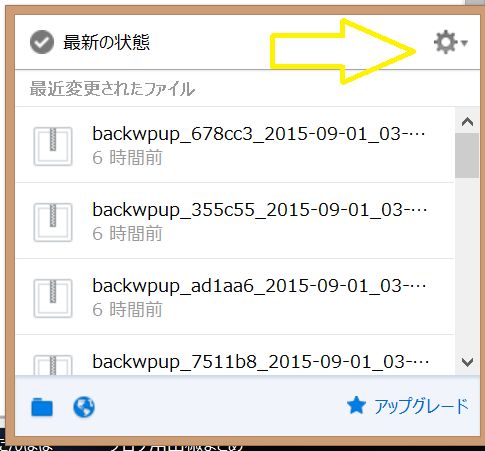


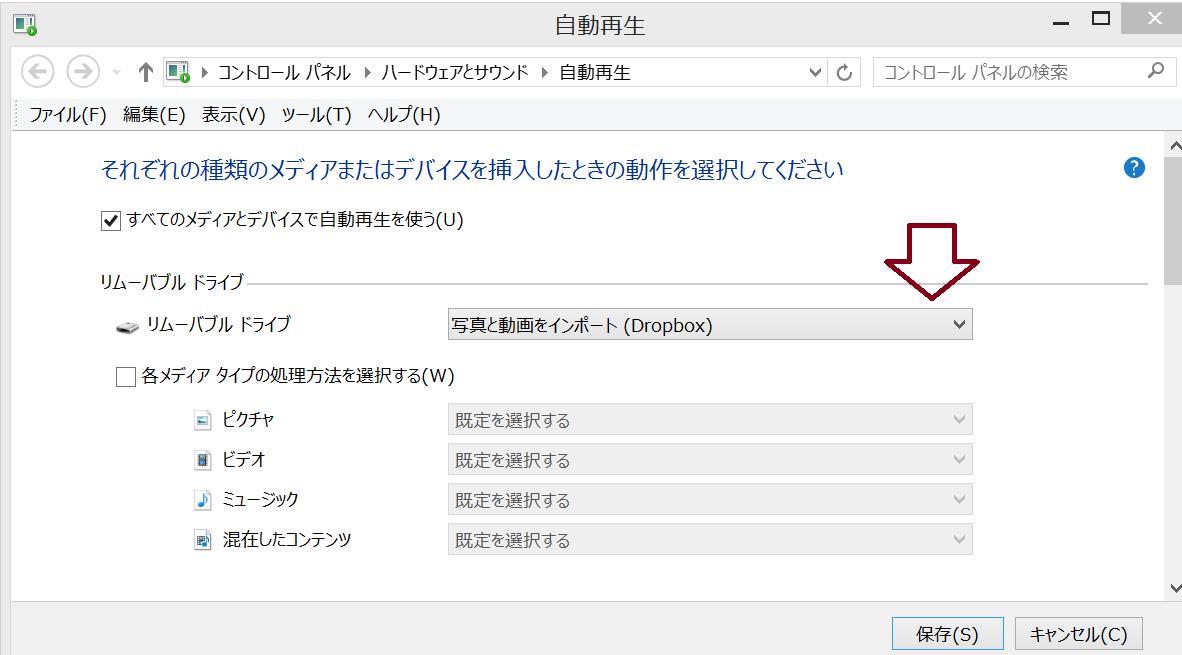
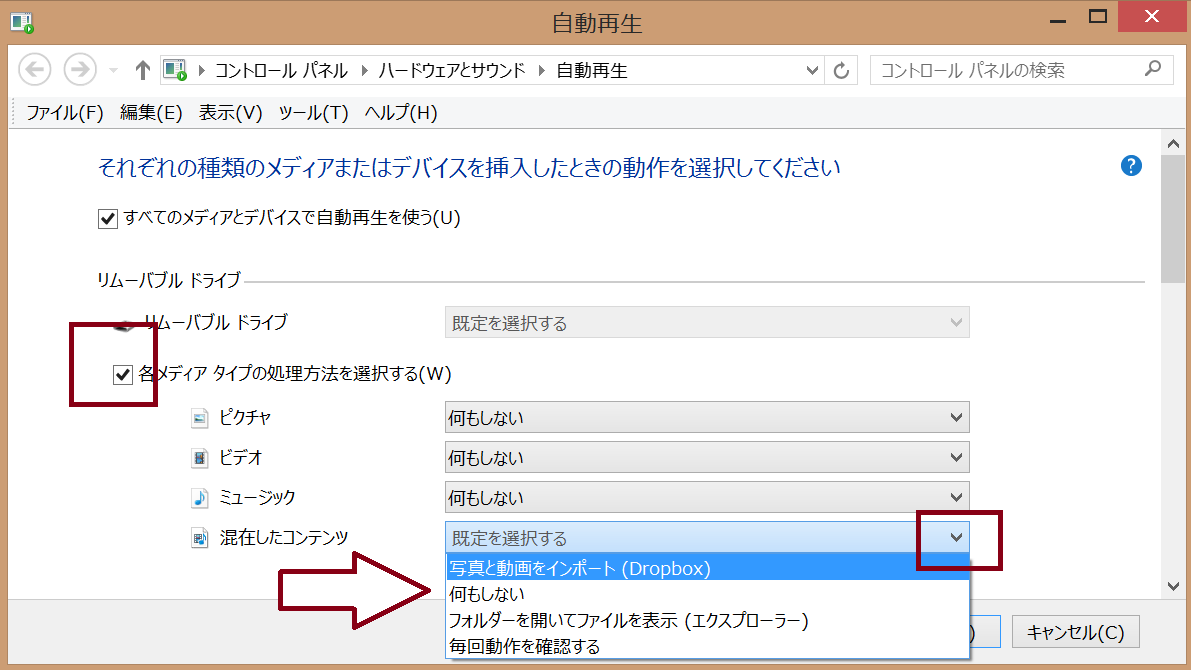
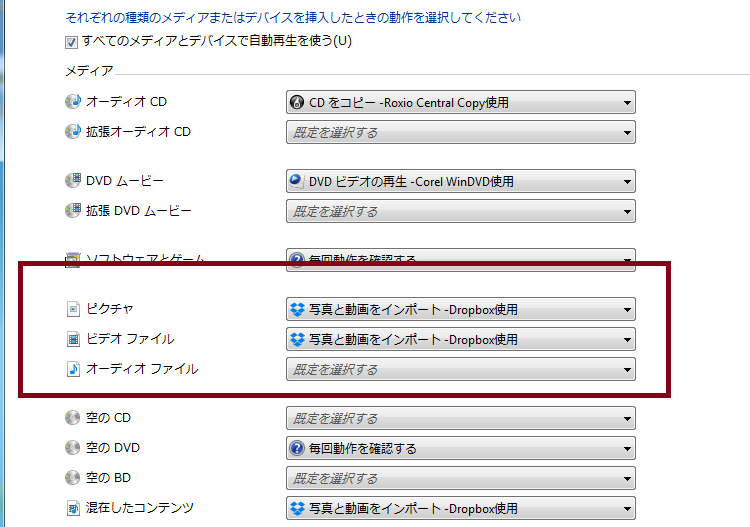
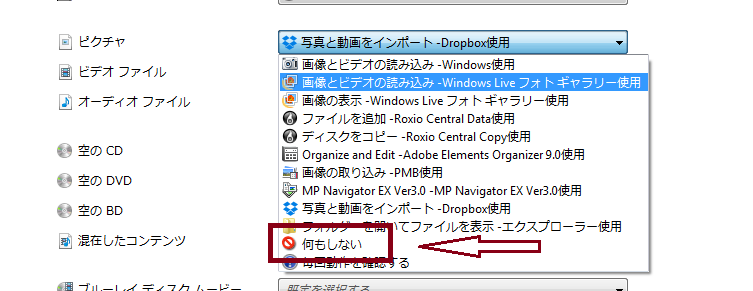


コメント